نحوه حذف تمام پین ها در پینترست

در این مقاله به شما آموزش میدهیم که چگونه تمام پینهای خود را در Pinterest حذف کنید. این راهنما شامل مراحل ساده برای دستگاه های مختلف است.
امروزه دوربین ها همه جا هستند، به این معنی که احتمالاً تصویری را در فیس بوک پیدا خواهید کرد که مورد علاقه شما باشد. با این حال، ردیابی منبع می تواند چالش برانگیز باشد. عوامل زیادی تعیین می کنند که چگونه یک تصویر فیس بوک را معکوس کنید.

برای نمونه، گزینههای جستجوی عکس معکوس زیادی در گوگل وجود دارد. اما اگر تصویری را در فیس بوک ببینید و بخواهید منشا آن را پیدا کنید چه می کنید؟ اگرچه فیس بوک قابلیت جستجوی عکس معکوس ندارد، می توانید از شناسه عددی منحصر به فردی که فیس بوک به هر تصویر در فیس بوک اختصاص می دهد برای شناسایی منبع عکس استفاده کنید. از طرف دیگر، میتوانید از جستجوی تصویر Google برای جستجوی معکوس تصویر در خارج از پلتفرم متا استفاده کنید.
در اینجا نحوه پیدا کردن منشا یک عکس در فیس بوک آورده شده است.
نحوه معکوس کردن جستجوی تصویر
یکی از سادهترین راهها برای یافتن اطلاعات در مورد یک تصویر، جستجوی عکس معکوس است. می توانید از موتورهای جستجو مانند Google Images یا TinEye برای یافتن سریع منبع یک عکس استفاده کنید. ممکن است پوستر اصلی را نبینید، اما می توانید از تاریخ های ارسال شده در نتایج موتور جستجو استفاده کنید.

برای استفاده از موتور جستجوی عکس معکوس به مکان تصویر یا تصویر واقعی نیاز دارید. همچنین می توانید تصویر را دانلود و ذخیره کنید. برای ذخیره یک عکس از فیس بوک، می توانید روی آن کلیک راست کرده و روی «ذخیره تصویر به عنوان» از مرورگر وب ضربه بزنید یا تصویر را در برنامه باز کنید، روی سه نقطه عمودی در گوشه بالا سمت راست ضربه بزنید و روی ذخیره کلیک کنید.

برای Google، میتوانید URL تصویر را جایگذاری کنید یا تصویری را که دانلود و ذخیره کردهاید آپلود کنید.

به یاد داشته باشید که نتایج جستجوی عکس معکوس شما ممکن است بسته به تنظیمات نمایه مالک متفاوت باشد. اگر حریم خصوصی کاربر قفل شده باشد، ممکن است نتوانید تعیین کنید که تصویر از چه نمایه ای گرفته شده است. ممکن است اطلاعاتی در مورد عکس از مکانهایی غیر از فیسبوک پیدا کنید که شما را به منبع تصویر هدایت میکند.

به جای جستجوی عکس معکوس یا علاوه بر آن، روشی وجود دارد که می توانید در فیس بوک برای ردیابی عکس به نمایه اصلی استفاده کنید.
دستورالعمل های مربوط به نحوه تطبیق تصویر با نمایه در فیس بوک را بخوانید.
نحوه استفاده از شماره شناسه عکس فیسبوک
فرآیند شماره شناسه عکس فیس بوک در اکثر شرایط اطلاعات منبع را ارائه نمی دهد، اما متا پیوندی را در فیس بوک به پست اصلی که یک تصویر از آن آمده است ارائه می دهد. همچنین می توانید از دامنه fbcdn.net برای دریافت شماره شناسه تصویر برای رسیدن به نمایه اصلی استفاده کنید.
به عنوان مثال، اگر یکی از دوستان شما عکسی را از یکی از آلبوم ها یا پست های انبوه خود بازنشر کند، متا نشان می دهد که "این عکس از یک پست است" و پیوندی به پست اصلی خود که شامل آن است ارائه می دهد. کپی کردن شناسه فیس بوک از URL تصویر، مانند « ?fbid=6456722346656323 » و رفتن به «https://www.facebook.com/photo.php ?fbid=6456722346656323 » همین کار را انجام می دهد.
با این حال، هنگامی که شخصی عکسی را به اشتراک میگذارد، قسمت “?fbid=#################” از URL شما را در صورت پیوست به “facebook.com/ به صفحه تصویر اصلی پوستر میبرد. photo.php» (facebook.com/photo.php/?fbid=################).
اگر " ?fbid= " در URL وجود نداشته باشد ، در عوض نام کاربری پوستر اصلی را نشان می دهد، مانند "https://www.facebook.com/ TheMotherofAllNerdsPage /photos/a.1525555554372168/ 3469395706654800 /." نام کاربری اصلی پوستر "TheMotherofAllNerdsPage" و شناسه عکس/تصویر " 3469395706654800 " است. برای دریافت نام واقعی نمایه، آخرین گروه از ارقام را کپی کرده و آنها را به "?fbid=" اضافه کنید، مانند "https://www.facebook.com/photo.php?fbid= 3469395706654800. "
سوم، تصاویر «اشتراکگذاریشده» توسط یک نفر، هنگام استفاده از زمینه «?fbid=» شما را به صفحه تصویر پوستر اصلی میبرند، اما پست به اشتراکگذاشتهشده همیشه شامل این اطلاعات میشود، بنابراین نیازی نیست. اگر جان یک کمیک گارفیلد را از Funny Stuff به اشتراک بگذارد، قسمت "?fbid=" URL شما را به تصویر ارسال شده اولیه توسط Funny Stuff می برد، اما پست جان قبلاً آن اطلاعات را نشان می دهد و پیوندی به آن ارائه می دهد.
مهم است به خاطر داشته باشید که ممکن است نتوانید به URL تصویر پوستر اصلی دسترسی داشته باشید یا از صفحه تصویر به پیوند نمایه فیس بوک دسترسی پیدا کنید. اطلاعاتی که می بینید ممکن است محدود باشد و به تنظیمات حریم خصوصی شخص یا کسب و کار بستگی دارد.
بنابراین، اگر دوستی یکی از عکسها/تصاویر دوستش را به اشتراک گذاشت، اما شما با دوستش دوست نیستید، ممکن است پست را نبینید مگر اینکه مجوزهای «دوستان دوستان» را تنظیم کرده باشد. اگر دوستی یک پست تصویر کسب و کار را به اشتراک بگذارد، در صورت نیاز به اشتراک، ممکن است به آن دسترسی نداشته باشید.
برای نتایج بهینه، نمایه باید عمومی باشد، که همیشه اینطور نیست.
با در نظر گرفتن این موضوع، در اینجا نحوه استفاده از این روش برای یافتن پروفایل های خاص فیس بوک در صورت امکان آورده شده است.
مرحله 1: شماره شناسه عکس را پیدا کنید
ابتدا باید شماره شناسه عکس فیسبوک را روی تصویر بیابید. برای انجام این کار، روی تصویر کلیک راست کرده و "View Image/Photo" را انتخاب کنید. انجام این کار ممکن است لینک اصلی عکس را نشان دهد. همچنین میتوانید روی تصویر کلیک راست کرده و «Copy image address» را انتخاب کنید.

اگر "?fbid=################" را در URL تصویر مشاهده کردید، مخفف Facebook ID است و تأیید می کند که تصویر از فیس بوک آمده است و شماره شناسه نمایه در دامنه شبکه اجتماعی (facebook.com). اما این شما را به صفحه تصویر پوستر اصلی نمی برد. این فقط نشان می دهد که چه کسی تصویر را ارسال کرده است. هنوز باید شماره منحصر به فرد عکس را که توسط دامنه تصاویر ثابت فیس بوک اختصاص داده شده است، پیدا کنید.
مرحله 2: باز کردن نمایه فیس بوک با استفاده از شناسه عکس در fbcdn.net
اگر "fbcdn.net" را در URL مشاهده کردید، این دامنه ای است که فیس بوک برای ذخیره تصاویر ثابت استفاده می کند، که مخفف شبکه تحویل محتوای فیس بوک است. شما اغلب این سناریو را هنگام باز کردن یک تصویر از صفحه تصویر در فیس بوک مشاهده می کنید.
توجه داشته باشید که باز کردن هر پست فیس بوک شما را به صفحه تصویر فیس بوک در facebook.com می برد، نه صفحه تصویر "دامنه fbcdn". با کلیک راست روی تصویر و انتخاب گزینه "Open" یا "Open in new tab" به صفحه "fbcdn" می روید.
یک سری از سه گروه شماره در URL در آدرس fbcdn.net وجود دارد، مانند "https://scontent-iad3-1.xx.fbcdn.net/v/t39.30808-6/ 339409443_690803322735653_723974_722694 . _nc_cat=1 و…”
گروه میانی نشان دهنده شماره شناسه عکس در دامنه "fcbdn.net" است. آن را کپی کنید ( 690803322735653 ) و آن را به انتهای "facebook.com/photos.php?fbid=" اضافه کنید تا به صفحه تصویر پوستر اصلی برسید.
آدرس کامل باید به صورت زیر باشد: https://www.facebook.com/photo.php?fbid=690803322735653 . اگر "متأسفم، این محتوا در حال حاضر در دسترس نیست" دریافت کردید، اجازه مشاهده آن را ندارید.
هر کاربر فیس بوک و عکس در فیس بوک دارای یک شماره منحصر به فرد است، بنابراین شما اکنون با تطبیق شناسه تصویر (از fbcdn.net) با شناسه نمایه (از facebook.com/photo.php) مطابقت دارید. هنگام استفاده از شناسه تصویر، به شناسه نمایه نیازی ندارید. به طور خودکار شما را به صفحه تصویر نمایه می برد. با این حال، برای دسترسی به صفحه آنها می توانید روی نام پروفایل کلیک کنید.
سوالات متداول جستجوی عکس معکوس فیس بوک
آیا عکس پروفایل فیس بوک عمومی است؟
آره. یکی از قوانین فیس بوک این است که تمام عکس های پروفایل باید عمومی باشند. بنابراین، اگر عکسی را مشاهده کردید که به نظر میرسد تصویر پروفایل است، باید بتوانید منبع تصویر را پیدا کنید.
آیا می توانم تصاویر خصوصی را در فیس بوک جستجو کنم؟
تنها راه برای دیدن عکس های خصوصی افراد در فیس بوک این است که با دوستان آنها دوست باشید (و تنظیمات آنها اجازه می دهد). اگر پوستر اصلی یک حساب خصوصی داشته باشد، جستجوی تصاویر در فیس بوک می تواند دشوار باشد.
چگونه عکس های دوستم را پیدا کنم؟
اگر با شخصی در فیس بوک دوست هستید و می خواهید عکس های او را مشاهده کنید، می توانید. شما همچنین می توانید این کار را برای حساب های عمومی انجام دهید. در اینجا چه باید کرد:
1. از نمایه شخص دیدن کنید (از نوار جستجو در بالا برای تایپ نام او استفاده کنید).

2. روی Photos/Video کلیک کنید .
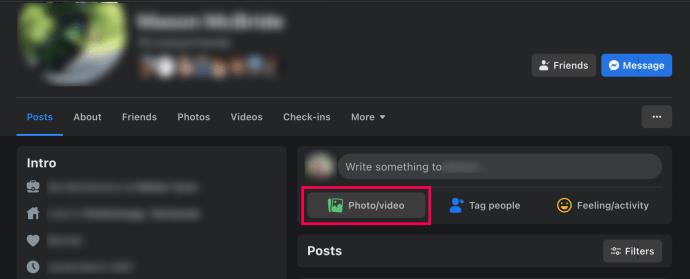
در اینجا می توانید تمام عکس ها و فیلم های دوست خود را ببینید.
آیا جستجوی عکس معکوس واقعاً کار می کند؟
جستجوی عکس معکوس ممکن است ساده ترین راه برای جستجوی اطلاعات باشد. این جامع ترین نیست، به خصوص برای وب سایت های رسانه های اجتماعی.
در عوض، قالب نام را بررسی کنید. ببینید آیا عکس از فیس بوک می آید یا وب سایت دیگری. اگر از فیسبوک است، میتوانید شناسه عکس را پیدا کنید و از URL عمومی استفاده کنید تا شما را به صفحه صحیح فیس بوک برساند.
به خاطر داشته باشید که هیچ یک از روش ها کاملاً قابل اعتماد نیستند. هر دو نتیجه ممکن است بسته به عوامل بسیاری متفاوت باشد. اما ممکن است شانس بیاورید و یک قدم به قرار دادن یک نام برای یک چهره نزدیکتر باشید، و این یک قدم نزدیکتر از قبل از تلاش است.
در این مقاله به شما آموزش میدهیم که چگونه تمام پینهای خود را در Pinterest حذف کنید. این راهنما شامل مراحل ساده برای دستگاه های مختلف است.
در حال حاضر Chrome به دلیل پایداری و کمکی که ارائه می دهد محبوب ترین مرورگر وب است. با این حال ، با خطاهایی همچون "این صفحه وب در دسترس نیست" مواجه میشود.
حذف واترمارک در CapCut به راحتی امکان پذیر است. بهترین روشها برای ویرایش ویدیو را در این مقاله بیابید.
با مقاله نحوه ترسیم فلش در فتوشاپ با این 5 ابزار ساده، به راحتی فلش هایی را که می خواهید ترسیم خواهید کرد.
آموزش کامل نحوه تنظیم کانال های تلویزیونی TCL با مراحل دقیق و نکات مهم.
افزودن صفحات شماره گذاری شده به طرح دارای مزایای عملی بسیاری است. با این حال، Canva ویژگی شمارهگذاری خودکار صفحه را ندارد. در این مقاله روشهای موثر برای شمارهگذاری صفحات در Canva را بررسی میکنیم.
در مقاله زیر ، WebTech360 به شما راهنمایی می کند که چگونه با تلویزیون Skyworth کانال ها را به راحتی تنظیم کنید و از کانالهای سرگرمی ویژه لذت ببرید.
نصب و راهاندازی پرینتر Canon LBP 1210 به سادگی با مراحل بهروزرسانی شده برای ویندوز 7 و XP.
در این مقاله، بهترین روشها برای بزرگنمایی در Minecraft را بررسی میکنیم و نکات مفیدی درباره گزینههای بزرگنمایی در پلتفرمهای مختلف برای شما ارائه میدهیم.
VLC Media Player یکی از محبوب ترین نرم افزار پخش کننده موسیقی و فیلم است. با این راهنما میتوانید زبان VLC Media Player را به ویتنامی تغییر دهید.
در این مقاله، ما به بررسی <strong>خطاهای رایج ProShow Producer</strong> و چگونگی رفع آنها خواهیم پرداخت تا کاربران بتوانند به راحتی از این ابزار استفاده کنند.
اگر شما بازی Granny 2 ترسناک را انجام می دهید اما نحوه پیروزی را نمی دانید ، کتاب راهنمای Granny: Chapter Two را در زیر ببینید.
اگر میخواهید به برنامهها یا بهروزرسانیهای برنامههایی که در فروشگاه Google Play در دسترس نیستند دسترسی داشته باشید، ممکن است بخواهید بدانید که چگونه APK را در Amazon Fire Stick خود نصب کنید. در این مقاله به نحوه انجام آن می پردازیم
مقاله زیر شما را به تنظیم مجدد کارخانه TCL TV که دارای سیستم عامل Android است، راهنمایی میکند. با در نظر گرفتن نکات بهینهسازی SEO، بهتر با مشکلات تلویزیون خود برخورد کنید.
هیچ راهی برای حذف عکس پروفایل از توییتر وجود ندارد. اما میتوانید عکس پروفایل خود را تغییر دهید تا ظاهر بهتری داشته باشید.













